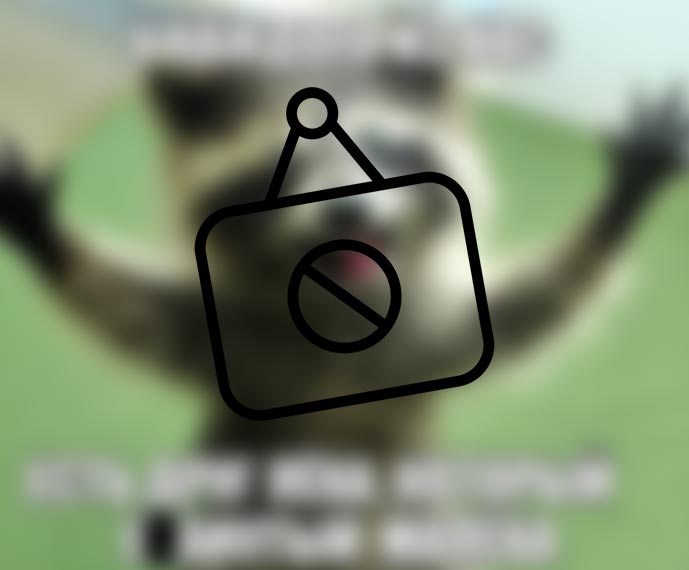#APPLE #watchOS
自留地 Apple 新系统短评(四)
主编 𝙈𝙖𝙧𝙫𝙞𝙣
𝘾𝙪𝙞
:watchOS 10 ——
小屏交互的重新思考在最新的WWDC上,Vision Pro成为了硬件亮点,而在软件方面,无疑是watchOS 10最引人瞩目。这次的watchOS 10,让我看到了Apple对Apple Watch这种小屏下的交互方式的全新诠释。
App 视图 —— 以实用主导设计在watchOS 10中,Apple Watch标志性的蜂窝状App视图转变成了固定大小、滚动式的视图。
在实际操作中,打开App的流程从原来的:按动表冠——滑动表冠缩小——找到区域放大——打开App,简化为了:按动表冠——滑动找到App——打开App。
虽然这个改变可以提高打开App的效率,但同时也揭示出Apple Watch的系统交互方式已经从设计为主转为了以实用性为主。当然,这种转变是好是坏,我并不评论。
此外,如Apple Music、Apple Podcast等软件中,播放界面已被置于右上角,让用户能更方便地控制播放,实现“一步即达”。然而,这一改动也使原本较宽松的顶部变得过于拥挤。适当的界面顶部和底部留白可以帮助人更好地关注信息,提供更优的视觉效果。不过在Apple的调整后,过少的留白让我的视觉感到不适。
侧边按钮焕发新生侧边按钮作为Apple Watch上的唯二实体按钮之一,理论上应该在系统中承担一个非常关键的作用。可惜的是,自Apple Watch推出以来,设计团队似乎一直未能确定侧边按钮的实际功能,导致在watchOS 10以前,一个实体按钮的功能仅仅是“打开历史程序列表”。还好,到了watchOS 10,Apple终于为侧边按钮找到了新的定位——速览式系统控制。
这让我猜测,在未来的watchOS 11中,控制中心的UI可能会进一步优化,提供更全面、易操作的功能,以配合侧边按钮的使用,具体的UI可能会类似于iPhone的控制中心。
扩大软件的操作区域可能你会有这样的感觉:当打开控制中心与点击屏幕无关后,屏幕下方的区域就被留给了软件本身。屏幕顶部现在也能展示颜色和内容,意味着软件的可控范围已经从原来的大部分屏幕扩大为了接近全部的屏幕尺寸。对于这一点,我很赞同Apple的做法。
总的来说,这一次的watchOS 10的设计,并不仅仅是UI的重新绘制这么简单。更是Apple对于小屏交互的一次全新的探索。这种“实用导向”的设计风格,也肯定会在未来的watchOS版本中持续体现。
以上内容为主编主观看法,也欢迎各位读者分享你们的体验
频道:@NewlearnerChannel